了解如何輕鬆將視頻變成實時照片
實時照片就像一張特殊的圖片,不僅僅是靜止的。這是一張有動作和聲音的照片。當你在 iPhone 上觀看它時,它會播放一個只有幾秒鐘長的小視頻片段,讓這一刻變得生動起來。您想讓您的視頻不僅僅是移動圖像嗎?如果是這種情況,我們會支持您,因為這篇文章將介紹將視頻製作為實時照片的方法。讓我們來探索一下 如何將視頻變成實時照片 為您的視頻帶來神奇的觸感!
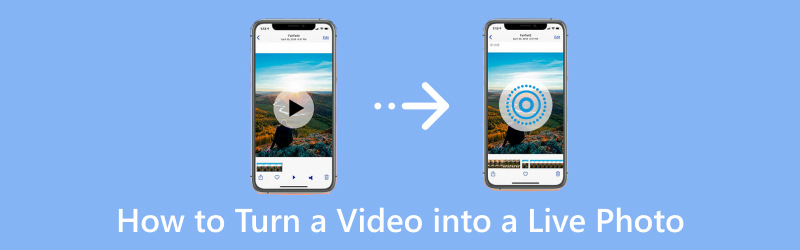
第 1 部分:如何在 iPhone 上將視頻設為實時照片
1.如何在iPhone上默認將視頻設為Live Photo:
您是否知道您的 iPhone 有一個隱藏功能,可以讓您將視頻轉換為迷人的實時照片?此方法使用創造性的解決方法來實現實時照片效果。這可能不是傳統的默認方式,但它是一種聰明的方法,可以為您的視頻提供類似實時照片的體驗。我們將指導您通過一種簡單的方法使用內置的照片應用程序來實現此目的。
以下是如何以默認方式將視頻轉為實時照片的步驟:
步驟1。 從“照片”應用程序中選擇您想要使用的短視頻。
第2步。 如果視頻太長,您可以將其剪切以僅使用您最喜歡的部分。
第三步 打開 設定值 在您的智能手機上,向下滾動,單擊 牆紙,然後選擇 選擇新壁紙.
第四步。 瀏覽並選擇要轉換為實時照片的視頻。修改起點和終點以聚焦於所需部分。然後,選擇 組 為你的鎖屏。
第五步 鎖定您的 iPhone,然後按住鎖定屏幕。見證您選擇的視頻以動態實時照片的形式栩栩如生。
2. 如何使用 intoLive 在 iPhone 上將視頻設為 Live Photo:
您是否曾經希望能夠以動態實時照片的形式重溫視頻中捕捉到的特殊時刻?別再猶豫了; intoLive 使您能夠將喜愛的視頻無縫轉換為融合了動作、情感和記憶的令人驚嘆的實時照片。此應用程序允許您進一步自定義您的實時照片,使您能夠添加效果、貼紙和文本。您可以選擇任意長度的視頻。然而,免費應用程序版本只能使實時照片長達五秒。相比之下,Pro 版本最多只能達到 30 秒。
以下是如何使用 intoLive 將視頻製作為 Live Photo 的步驟:
步驟1。 首先,在您的移動設備上安裝 intoLive 並授予其訪問您的照片庫的權限。
第2步。 您將看到相機膠卷中的所有文件,按類型(例如視頻、連拍等)組織。選擇您想要轉換為實時照片的視頻。
第三步 將打開視頻編輯頁面。使用屏幕底部的滑塊選擇要轉換為實時照片的部分。此外,您還可以使用按鈕合併濾鏡、修改視頻速度等。但是,某些選項將被鎖定在 intoLive Pro 付費牆後面。
第四步。 當您的視頻看起來如您所願時,請單擊 製作 在右上角。然後,選擇您希望實時照片重複的次數; 不重複 是默認值,通常可以正常工作。
第五步 該應用程序將製作您的實時照片。完成後,單擊 保存實時照片。之後,您可以在“照片”應用程序中找到新的實時照片。
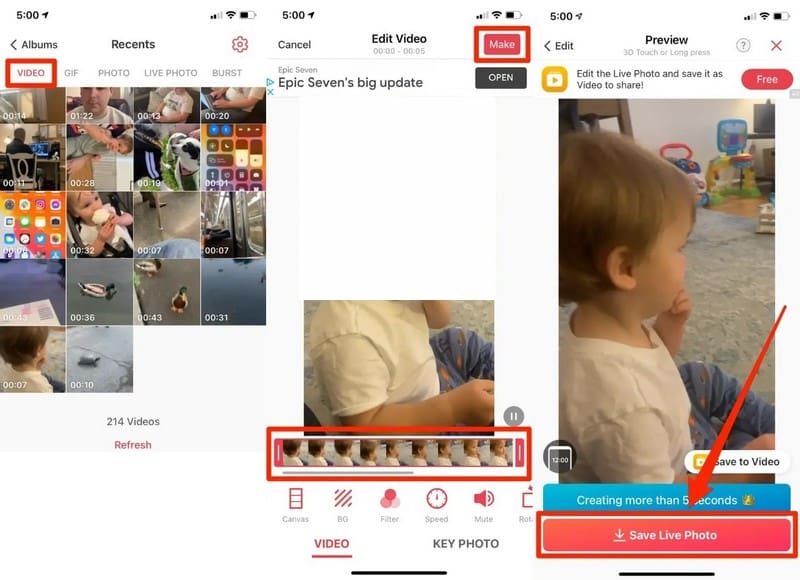
獎勵:如何用照片製作視頻
您是否曾想將您最喜歡的照片變成精彩的視頻? Vidmore視頻轉換 是為了讓您輕鬆。該程序旨在用戶友好,使其成為初學者和熟悉視頻編輯的人的絕佳工具。想像一下,將您珍貴的照片組合起來製作引人入勝的視頻,讓您的回憶栩栩如生。借助 Vidmore Video Converter 的 MV 功能,您可以輕鬆地使用照片創建令人驚嘆的視頻。今天就開始創建您自己的照片視頻,以新的方式重溫您的特殊時刻!
步驟1。 從官方網站下載並安裝 Vidmore Video Converter。安裝後,繼續打開該程序以開始使用。
第2步。 轉到 MV 選項卡,然後單擊 (+) 屏幕左下角的按鈕可導入圖像文件。您可以在視頻中添加任意數量的圖像。此外,您還可以將它們按正確的順序或位置放置。
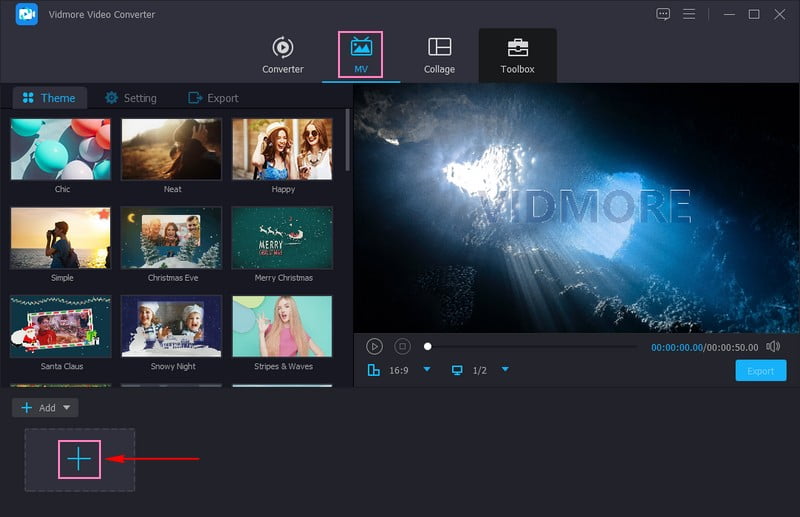
第三步 如果您想修改每個圖像的速度,無論是顯得更短還是更長,請單擊 時鐘 按鈕。
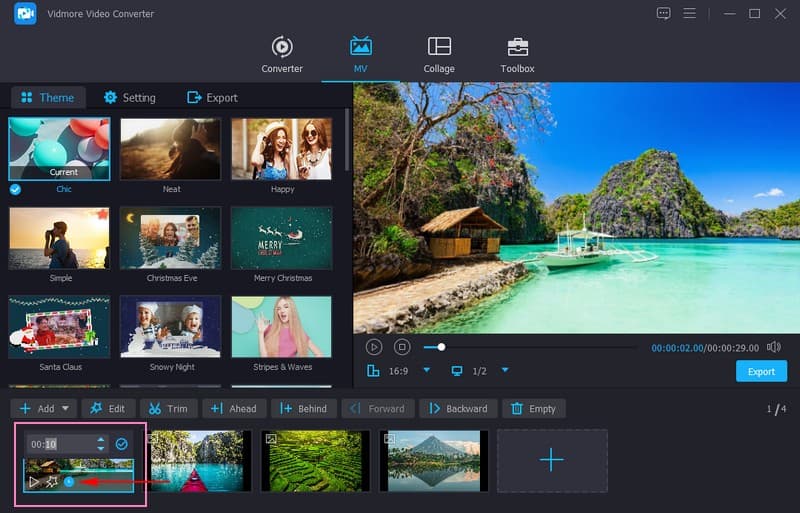
第四步。 點擊 棍棒 按鈕來編輯您的創作。糾正您的視頻演示並刪除不需要的幀 旋轉和裁剪。修改基本效果,例如亮度、色調、飽和度和對比度,並結合您想要的濾鏡 效果器和濾鏡。嵌入一個 水印,無論是文本還是圖像,以納入您的所有權。
注意: 打 好 每個編輯工具中的按鈕以應用更改。
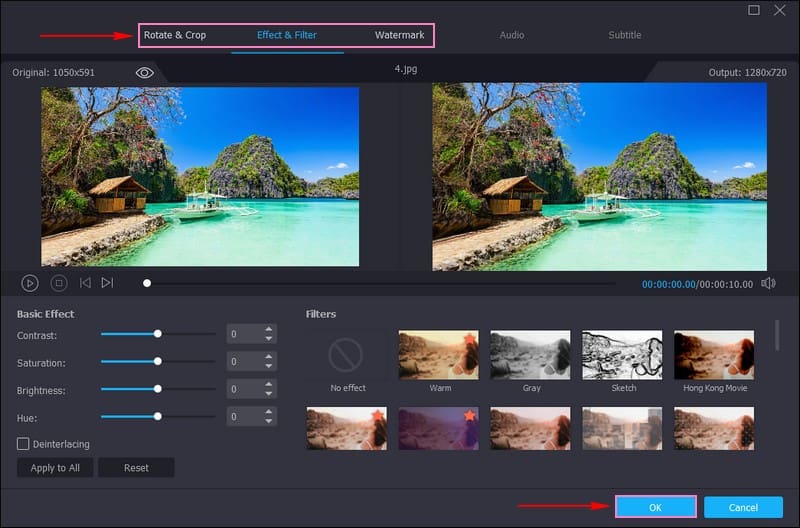
第五步 在 主題和設置 選項,您可以添加您想要的 主題, 開始和結束標題和 背景音樂。在每個選項旁邊打勾,以便您完成任務。
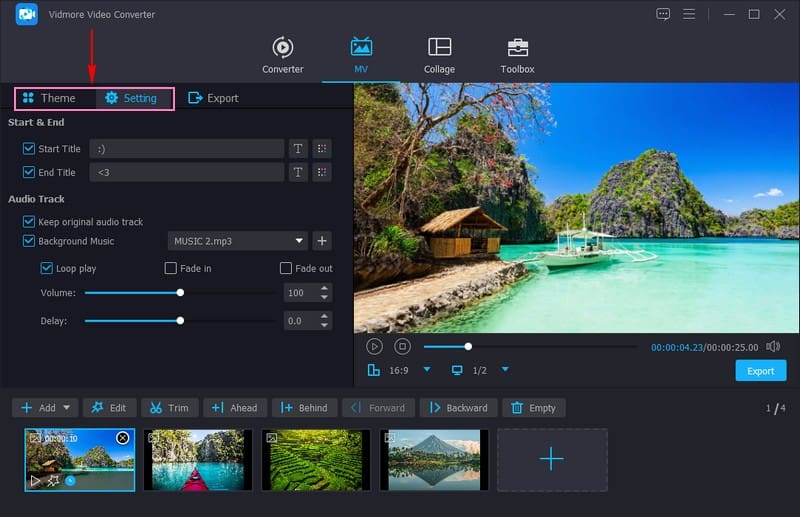
第六步 轉到 出口 選項,並根據您的要求更改視頻格式、分辨率、幀速率和質量。確定後,點擊 開始導出 按鈕可使用照片保存您創建的視頻。
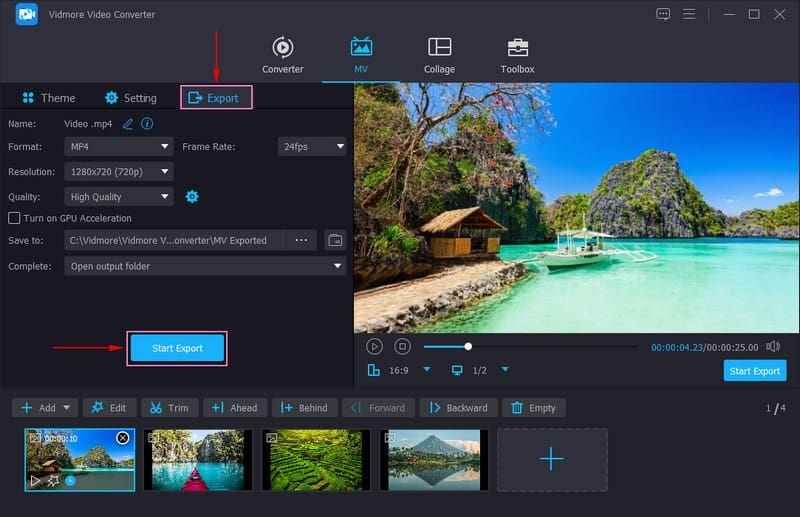
第 2 部分:有關將視頻轉為實時照片的常見問題解答
如何將視頻保存為 iPhone 上的動態壁紙?
打開“設置”,向下滾動並單擊“壁紙”,選擇“新壁紙”,然後從相冊中選擇視頻。選擇您是否想要在主屏幕、鎖定屏幕或兩者上播放視頻。
如何將視頻另存為圖片?
對於配備 Touch ID 的 iPhone,播放視頻並在您想要捕捉的幀處暫停。同時按住“主頁”和“睡眠”或“喚醒”按鈕,然後鬆開這兩個按鈕。截取屏幕截圖後,它將作為圖像保存到您設備的照片應用程序中。
蘋果為什麼要刪除動態壁紙?
蘋果決定優先考慮可定制的鎖屏而不是動態壁紙。它必須刪除後者,以便用戶可以使用長按手勢來自定義 iOS 鎖定屏幕。
實時照片適用於所有 iPhone 型號嗎?
各種 iPhone 型號均支持實時照片,但較舊或低端型號可能存在限制。在設置中檢查您的設備與實時照片的兼容性。
我可以將實況照片轉換回普通照片嗎?
您可以將實時照片中的單幀保存為常規靜態圖像。在“照片”應用程序中打開“實時照片”,然後單擊“編輯”。然後,使用“製作關鍵照片”選項選擇要保留的幀。
結論
這個帖子教你 如何在 iPhone 上將視頻變成 Live Photo 使用默認方法和第三方應用程序。借助 intoLive,您可以通過應用濾鏡和更改速度來增強您的實時照片。
如果您有一組圖像想要轉換為視頻,則可以使用 Vidmore Video Converter。它允許您導入任意數量的圖像,並提供多種編輯功能來編輯輸出。


